ในช่วงเวลานี้เรามีความเป็นไปได้ที่จะเลือกระหว่างหลาย ๆ อย่าง แพลตฟอร์มสตรีมเพลง. บางทีสิ่งที่ได้รับความนิยมมากที่สุดและแน่นอนว่าฟังดูคุ้นเคยกับพวกคุณส่วนใหญ่ก็คือ Spotifyซึ่งยังมอบฟังก์ชันมากมายให้กับเราเพื่อปรับแต่งการทำงานและการใช้งาน
หลายท่านคงทราบกันดีอยู่แล้วว่าที่นี่เรามีวิธีเพลิดเพลินไปกับเสียงเพลงของเราได้ฟรี แน่นอน เราพบข้อจำกัดบางประการในการใช้งานและโฆษณาที่น่ารำคาญซึ่งขัดจังหวะการเล่นอยู่บ่อยครั้ง หากเราต้องการเข้าถึงคุณลักษณะทั้งหมดของ แพลตฟอร์มดนตรี และในขณะเดียวกันก็กำจัดโฆษณา เราจะต้องเลือกใช้แผนการชำระเงินอย่างใดอย่างหนึ่ง

ในเวลาเดียวกัน เราจะมีความเป็นไปได้ในการสร้างเพลย์ลิสต์ที่ไม่มีที่สิ้นสุดด้วยเพลงโปรดของเราที่สอดคล้องกับแนวเพลงและผู้แต่งทุกประเภท ดังนั้น สิ่งที่เราทำได้คือพกพาเพลงโปรดทั้งหมดของเรา และสามารถฟังจากมือถือของเราหรือ คอมพิวเตอร์ตั้งโต๊ะ . แต่อย่างที่เราพูด เรามีพารามิเตอร์หลายตัวในการปรับแต่งการทำงานของบริการเพลงออนไลน์นี้ ต่อไป เราจะพูดถึงวิธีหลีกเลี่ยงการตัดระหว่างธีมและธีมที่เรามี ตัวอย่างเช่น ในเพลย์ลิสต์
ด้วยวิธีนี้ เราสามารถฟังเพลงทั้งหมดของเราและไม่มีการหยุดระหว่างเพลงเมื่อใช้แพลตฟอร์ม Spotify ทั้งหมดนี้ทำให้เรามีฟังก์ชันที่มีประโยชน์ซึ่งถูกปิดใช้งานโดยค่าเริ่มต้นใน แอปพลิเคชันสำหรับ Windows และเราสามารถเริ่มต้นได้ นั่นคือสิ่งที่เราจะแสดงให้คุณเห็นด้านล่าง และคุณสามารถเปลี่ยนได้อย่างง่ายดายในไม่กี่วินาที
เปิดใช้งานฟังก์ชัน crossfade ของ Spotify
โดยเฉพาะอย่างยิ่ง สิ่งที่เราจะทำในที่นี้คือเปิดใช้งานฟังก์ชันที่เรียกว่า crossfade ในแอปพลิเคชันแพลตฟอร์มเพลงสตรีมมิง คุณลักษณะนี้ทำอะไรได้จริงๆ กำจัดพื้นที่แห่งความเงียบนั้น ที่มักจะสร้างขึ้นระหว่างเพลงที่เราเล่นในรายการเดียวกัน ด้วยวิธีนี้ เราจึงสามารถฟังเพลงทั้งหมดที่เราโหลดไว้ในขณะนั้นได้อย่างต่อเนื่องโดยไม่หยุด
เพื่อให้บรรลุสิ่งนี้ทั้งหมดที่เราบอกคุณ สิ่งแรกที่เราทำคือเข้าถึงแอปพลิเคชันที่เราได้ติดตั้งบน Windows ของ แพลตฟอร์ม Spotify . เห็นได้ชัดว่า ก่อนอื่นเราจะต้องป้อนข้อมูลรับรองการเข้าถึงที่เกี่ยวข้องเพื่อเข้าสู่บัญชีส่วนตัวของเรา เมื่อเราบรรลุสิ่งนี้แล้ว อินเตอร์เฟซหลัก ที่ปรากฏบนหน้าจอเราคลิกที่ไอคอนของผู้ใช้ของเรา เราเห็นสิ่งนี้ที่ส่วนบนขวาของหน้าต่างโปรแกรม
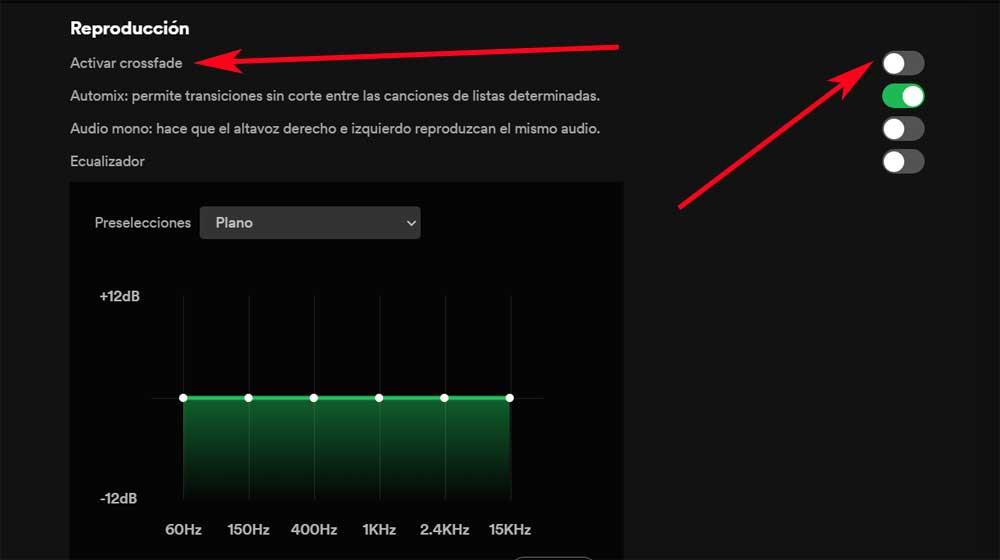
ในรายการดรอปดาวน์ที่จะปรากฏขึ้น ให้คลิกที่ การตั้งค่า เพื่อเข้าถึงหน้าต่างที่ช่วยให้เราปรับแต่งสิ่งนี้ได้ ไคลเอนต์ Spotify . เพื่อเปิดใช้งานฟังก์ชันที่เราสนใจตอนนี้และฟังเพลงโดยไม่หยุดชะงัก เราค้นหาส่วนที่เรียกว่าการเล่น และจะอยู่ที่นั่นที่เราพบตัวเลือกของฟังก์ชั่นที่เรากำลังมองหาและที่เราได้กล่าวไว้ก่อนหน้านี้ ถูกปิดใช้งานโดยค่าเริ่มต้น . สิ่งที่เราต้องทำคือคลิกที่ Activate Crossfade เพื่อที่จากนี้ไปเราจะไม่พบการหยุดชั่วคราวระหว่างเพลงที่เล่นอีกต่อไป
ในการปิดใช้งานฟังก์ชันนี้ เราเพียงแค่ต้องย้อนกลับและทำตามขั้นตอนเดียวกันเหล่านี้เพื่อเลิกทำการเปลี่ยนแปลง